
Skootrekenaars van die middel- en hoë prysreeks word dikwels toegerus met 'n diskrete videokaart, terwyl dit in die begroting of spesiale toerusting per grafika is, is die video-uitvoerverwerker verantwoordelik. NVidia is 'n leier in die vervaardiging van mobiele videokaarte wat dikwels in die skootrekenaars van verskeie vervaardigers gevind kan word. Die lys van modelle wat gebruik word, is beide Geforce 710m. Dit sal slegs deur so 'n grafiese adapter korrek bedryf word nadat geskikte bestuurders geïnstalleer is, wat ons in ons vandag se artikel wil praat.
Ons is op soek na en aflaai bestuurders vir die NVIDIA Geforce 710m videokaart
Daar is verskeie maniere om te soek na bestuurder - die gebruik van die amptelike webwerf van die maatskappy se aanlyndiens of sagteware, derdeparty-sagteware en webdienste of 'n standaardstelsel. Elk van die genoteerde metodes het sy voordele en nadele. Daarbenewens sal elkeen in sekere situasies optimaal wees.Metode 1: Bladsy met bestuurders op die webwerf NVIDIA
'N Maatskappy wat rekenaarkomponente op groot skaal vervaardig, moet sy eie amptelike webwerf hê, waar gedetailleerde inligting oor produkte en verskeie addisionele inhoud geleë moet wees. NVIDIA het so 'n hulpbron, en 'n hele afdeling word toegeken aan werk met die bestuurders. Daarom sal die beste oplossing lêers van hierdie bron aflaai, omdat u gewaarborg word om werksagteware sonder virusse binne te ontvang.
Bestuurder seleksie bladsy op NVIDIA webwerf
- Klik op die LX op die skakel hierbo en gaan na die "bestuurders" -afdeling in die blad.
- Hier, vir die korrekte soeke na sagteware, sal dit nodig wees om die vorm in te vul, dit lyk soos volg:
- Produktipe: Geforce;
- Produkreeks: Geforce 700m-reeks (notaboeke);
- Produkfamilie: Geforce 710m;
- Bedryfstelsel: Spesifiseer ooreenkomstig die huidige weergawe en die ontslag van die OS;
- Windows Driver Tipe: Standaard;
- Aflaai Tipe: Game Ready Driver (Grd);
- Taal: Kies 'n geskikte sagteware koppelvlak taal.
Wanneer jy klaar is, klik op "Soek" om na die bestuurder te gaan.
- In die oortjie Ondersteunde Produkte kan u weer seker maak dat die bestuurder wat gevind is, verenigbaar is met aktiewe toerusting, en klik dan op "Download nou".
- Bevestig die lisensie-ooreenkoms reëls en gaan voort om lêers te laai.
- Aan die einde van die aflaai, hardloop die installeerder en wag totdat dit alle biblioteke in die stelsel uitpak.
- Installasie assistent Check System Verenigbaarheid.
- Sal gevra word om die installasie parameters stel. Onervare gebruikers raai ons jou aan die opsie kies "Express (aanbeveel)". Met hierdie konfigurasie sal alle beskikbare NVIDIA komponente geïnstalleer en opgedateer. Met die geselekteerde "Selektiewe Installasie (Gevorderde instellings)", sal die gebruiker in staat wees om die sagteware wat nodig is vir die installasie onafhanklik te kies. Die lys sal teenwoordig wees - "NVIDIA GeForce Experience", "PhysX System Software" en die gewenste "grafiese bestuurder". Die naam is uitgelig in blou, en wanneer jy kliek op dit, sal jy na 'n paar van ons items, waar dit beskryf in detail oor die doel van hierdie instrumente.
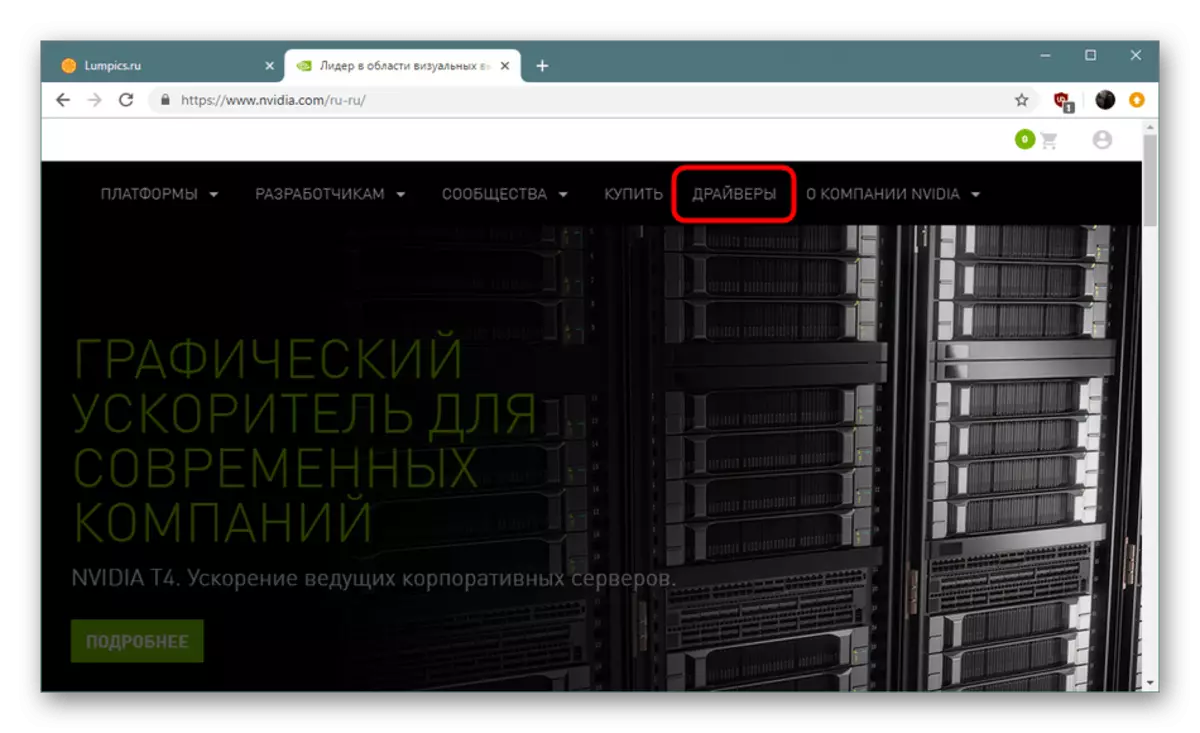
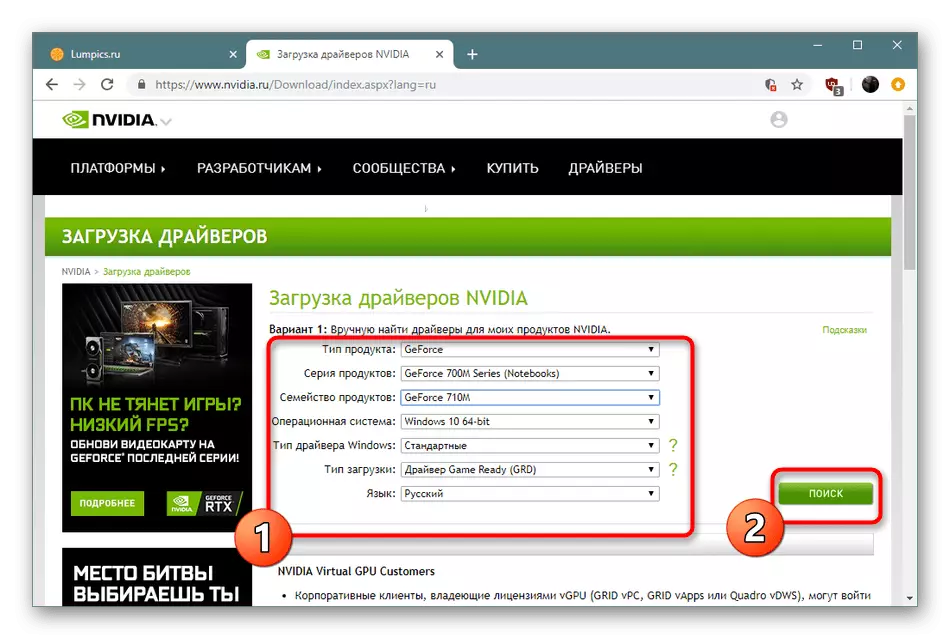
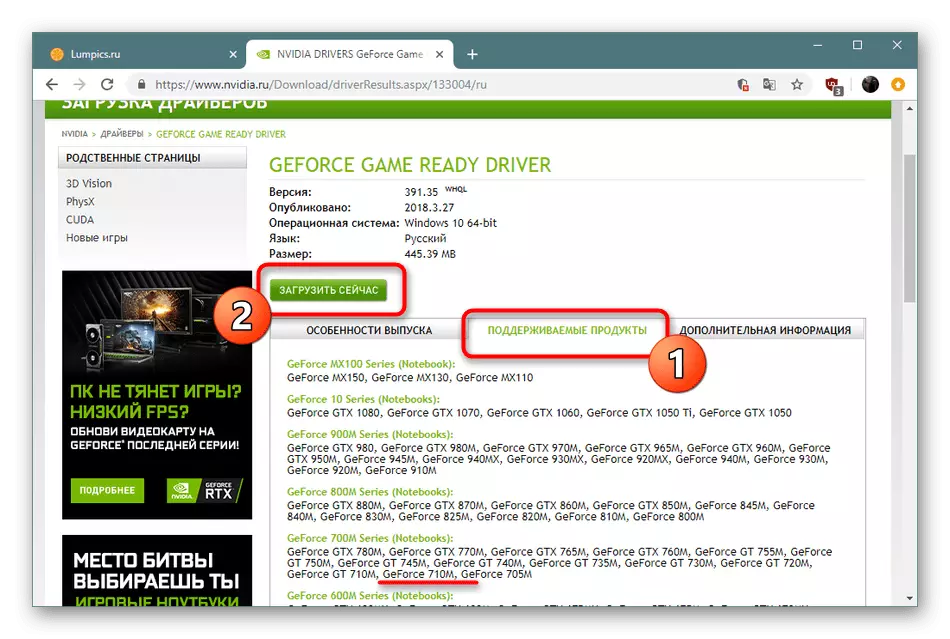

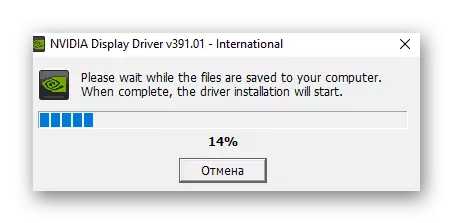

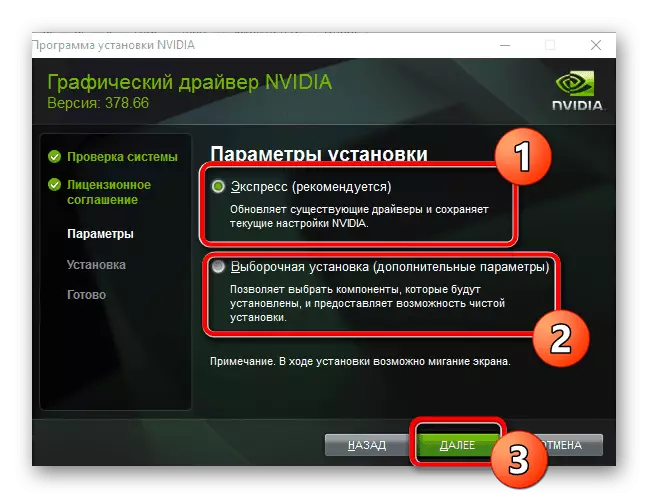
installasie bestuurder sal 'n geruime tyd neem, en na die skerm sal verskyn oor die herlaai van die laptop. Bevestig dit as 'n herlaai vereis dat alle innovasies in werking getree en die grafiese korrek adapter gefunksioneer.
Metode 2: Online diens van ontwikkelaar
Daar is 'n opsie om omseil die volgende soek prosedure. Dit sal veral nuttig vir diegene gebruikers wat dit moeilik vind om die weergawe en die ontslag van die OS spesifiseer of net wil hul tyd te bespaar deur die loop outomatiese skandering en seleksie van die bestuurder wees. Ons praat oor die amptelike diens NVIDIA, en die interaksie proses lyk soos volg:
Amptelike Online Service vir Driver Search
- Gaan na die scan bladsy en wag vir die voltooiing van die analise. Gedurende hierdie operasie, sal die nut die videokaart gebruik te gaan, sal die bedryfstelsel en sy ontslag te bepaal.
- Let daarop dat die optimale opsie die opening van hierdie web hulpbron deur die Internet Explorer of Microsoft EDGE leser sal wees, as hulle versoenbaar is met Java is. In dieselfde Google Chrome of Yandex.Browser, kan die instrument is nie korrek nie. Daar moet egter Java word geïnstalleerde op die rekenaar. As jy nog nie dit gedoen het, kyk na die instruksies hieronder.

Metode 3: Korporatiewe sagteware GeForce Experience
As jy vertroud is met die manier waarop 1, dan weet jy dat die standaard stel sagteware sluit ook NVIDIA GeForce Experience. So 'n aansoek kan nie net in te stel grafiese in aansoeke en OS, maar sluit ook 'n Aandrywerbywerking instrument. Van tyd tot tyd, dit begin onafhanklik, maar niks verhoed jou uit dit met die hand begin en laai die nodige lêer pakket vir NVIDIA GeForce 710m. Uitgebrei instruksies vir die uitvoering van die taak is te lees in 'n ander artikel deur die volgende skakel.
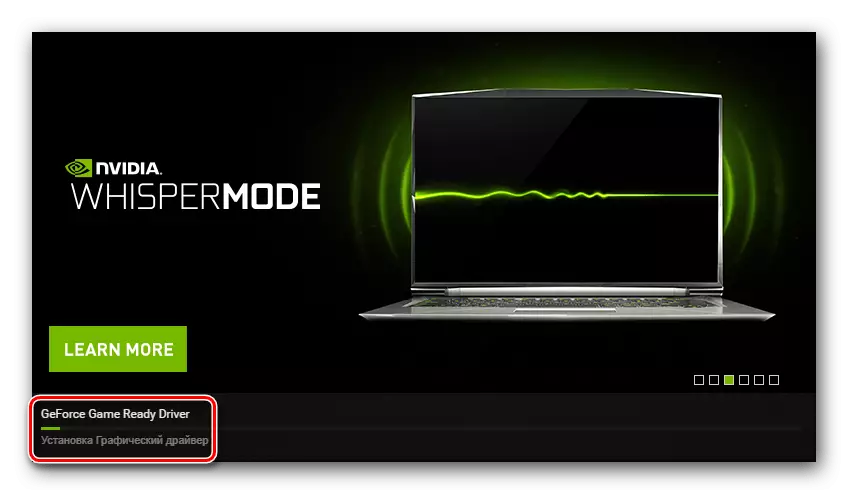
Lees meer: Die installering van videokaartbestuurders wat Nvidia Geforce-ervaring gebruik
Metode 4: Sagteware vir die opdatering en installering van bestuurders
Notebook-gebruikers gebruik gewoonlik die amptelike gelisensieerde skyf, wat in die kit ingesluit is om die nodige bestuurders te installeer. Die grafiese adapter word egter gereeld opgedateer, en die ou weergawe is op die skyf geleë. Daarbenewens kan CD verlore gaan. Indien nodig, is die massa-installering van bestuurders 'n goeie oplossing om aansoek te doen vir spesiale derdeparty-toepassings. Daar is 'n afsonderlike materiaal op ons webwerf wat toegewy is aan die onderwerpe van soortgelyke oplossings.
Lees meer: Die beste programme vir die installering van bestuurders
Benewens resensies, is daar instruksies vir die gebruik van spesifieke sagteware, soos bestuurderspakoplossing. Ons het baie aanbeveel om u te vergewis van u as u besluit om 'n manier te gebruik met derdeparty-toepassings. Die res van die sagteware werk op ongeveer dieselfde beginsel, dus kan die handleiding hieronder byna universeel beskou word.

Lees meer: Hoe om bestuurders op 'n rekenaar op te dateer met die bestuur van bestuurderspakoplossing
Metode 5: Nvidia geforce 710m identifiseerder
Die Nvidia GeForce 710m grafiese adapter oorweeg, sowel as alle ander sulke komponente, het 'n unieke nommer wat die toestel in die bedryfstelsel definieer. Die nodige videokaart het so 'n identifiseerder soos volg:
PCI \ Ven_10de & Dev_1295

Nou is daar baie 'n verskeidenheid nuttige webdienste op die internet, waaronder situasies vir die soek en aflaai van bestuurders op die toestel-ID. Jy ken die chip identifiseerder, dit bly net om een van hierdie hulpbronne te gebruik om geskikte lêers te vind. Lees hieroor meer hieroor in 'n ander artikel.
Lees meer: Soek vir hardewarebestuurders
Metode 6: Ingeboude Windows-instrument
Die toestelbestuurder-spyskaart in Windows stoor inligting oor alle gekoppelde en ingeboude toestelle, insluitende die videokaart. Maar nie alle gebruikers weet dat daar bykomend tot die uitset van nuttige inligting is nie, daar is 'n soekfunksie en installering van sagteware-opdaterings. U kan dit gebruik deur op die PCM op die toerusting te klik en die "update-bestuurder" -item te kies. Vervolgens word die soekopsie deur die internet gespesifiseer en dit bly net om te wag vir die voltooiing van die prosedure.

Lees meer: Die installering van bestuurders met standaard Windows-gereedskap
Enige grafiese adapter sal gereeld funksioneer as daar verenigbare bestuurders is, verkieslik die nuutste weergawe. Daarom moet enige gebruiker die opsie kies om te soek en te installeer, wat optimaal sal wees. Jy ken hulle almal, dit bly net om in meer detail kennis te maak en 'n besluit te neem.
